
아직도 HDD(하드 디스크 드라이브)를 쓰나요?라는 말을 가끔 듣게 됩니다. SSD의 빠른 속도와 낮아진 가격 때문에 HDD를 구입하는 사용자들도 줄어들었고 실제로 케이스 역시 이런 공간이 점점 줄어들고 있습니다. 하지만 아직까지 SSD가 HDD를 넘어설 수 없는 부분은 단일 기기의 용량과 가격이죠.
저장장치는 PC뿐 아니라 NAS, CCTV와 같은 환경에서도 많이 사용되고 있으며 이럴 때는 SSD의 빠른 속도보다는 전체적인 용량이 더욱 중요합니다. 현재 판매되는 SSD는 4TB까지가 최대 용량이지만 HDD의 경우 16TB 이상의 제품들도 있으니 레이드로 묶는다면 사용할 수 있는 용량이나 활용도는 더욱 높아지게 됩니다.
PC 시장은 SSD에게 그 자리를 넘겨주었지만 반대로 NAS, CCTV를 사용하는 서베일런스 시장에서 HDD는 그 자리를 더욱 넓혀가고 있으며 종류 역시 이전보다 좀 더 다양해졌습니다. 이번 시간에 소개할 제품은 씨게이트의 서베일런스(Surveillance) 라인업인 스카이호크(SkyHawk) 제품입니다.
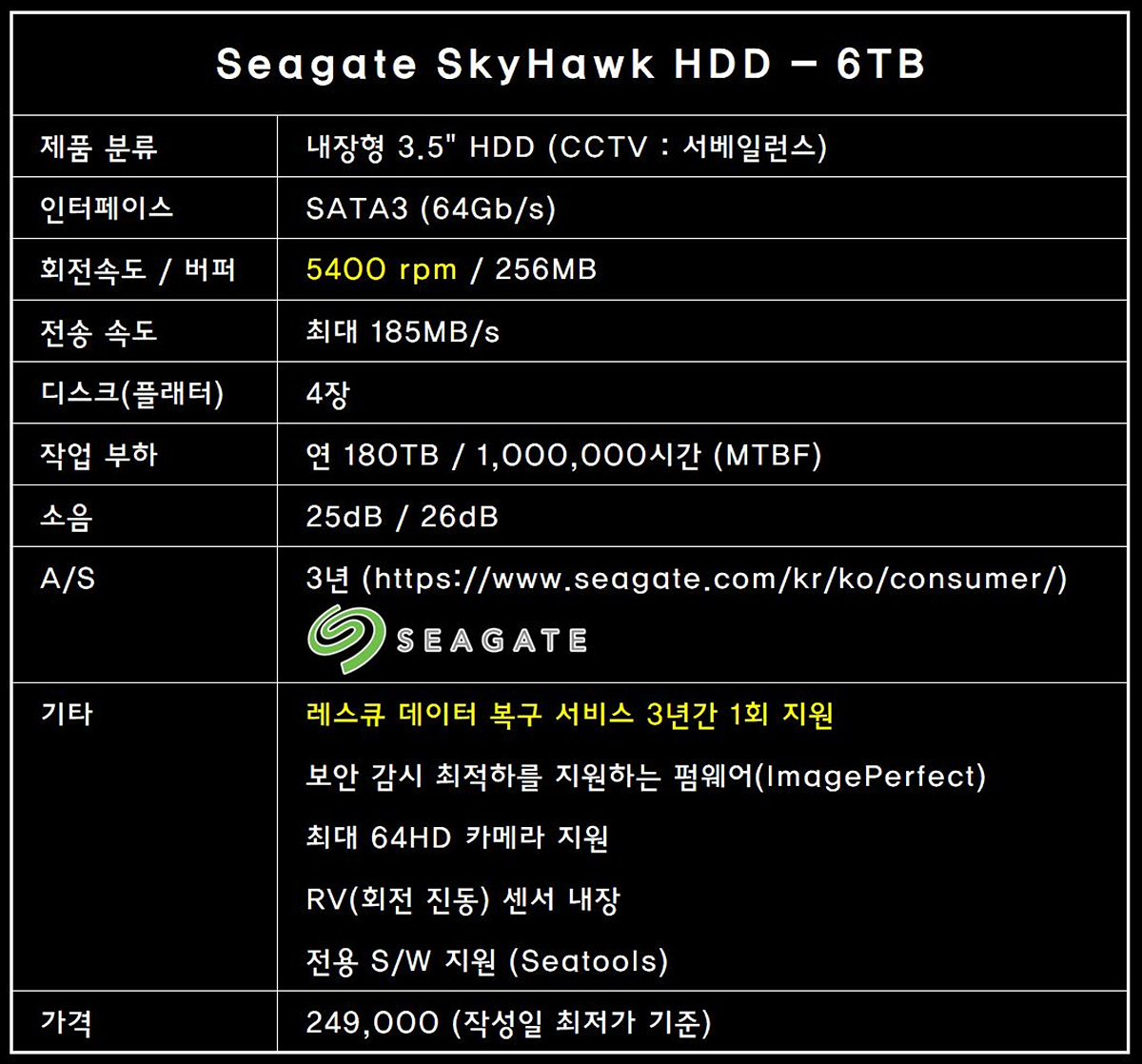
스카이호크 HDD의 스펙을 간단히 정리해보았습니다. 씨게이트 HDD 라인업은 크게 바라쿠다 / 아이언울프 / 스카이호크로 나뉘고 있으며 추가로 엔터프라이즈 Exos X 제품이 있습니다. 이 제품들은 각각의 환경에 맞는 특화된 기능을 가지고 있지만 무조건 그 환경에 맞게 사용하거나 PC와 연결이 제한이 되는 건 아닙니다. 저도 DVR과 같은 감시 용도가 아닌 PC의 데이터 저장(백업)을 위한 목적으로 스카이호크를 구입했습니다.
아이언울프의 경우 HDD, SSD로 출시가 되었지만 스카이호크는 아직 HDD 제품만 있습니다. 스카이호크, 아이언울프 두 제품 모두 RV 센서가 탑재가 되어있다는 점은 같지만 하드디스크의 성능을 다중 접속에 의한 워크로드 쪽이 아닌 지속적인 쓰기 부분에 조금 더 무게를 두었다는 부분에서 차이가 납니다.
스카이호크 6TB 제품은 다나와를 기준으로 ST6000VX0023 / ST6000VX001 두 가지 제품을 확인할 수 있습니다. 두 제품의 스펙이나 성능은 거의 동일하지만 rpm(7200 / 5400)에서 차이가 납니다. 전 구입할 때 이 부분을 크게 신경 쓰지 않아서 미리 확인하지 않았지만 7200rpm 사용해야 되는 분들이라면 구입 전에 모델번호(ST6000VX0023)를 꼭 확인하시기 바랍니다. 아직까지 다나와 DB에서는 두 개 모두 7200rpm으로 표시되어 있습니다.
씨게이트 제품을 소개할 때 항상 빠지지 않는 부분이 레스큐 데이터 복구 서비스입니다. 개인적으로 이 기능(서비스)을 가장 좋아하며 씨게이트 브랜드의 가장 큰 장점이라고 생각합니다. SSD와 같은 저장장치에서도 유용하지만 저처럼 데이터의 보관이나 백업으로 사용하는 분들에게는 더할 나위 없이 반가운 기능입니다. 요즘은 HDD를 속도를 보고 구입하는 경우는 그리 많지 않을 테니 이런 서비스는 더욱 큰 장점이라고 볼 수 있습니다.
제품의 외형이나 성능에 대해 자세하게 살펴보도록 하겠습니다.


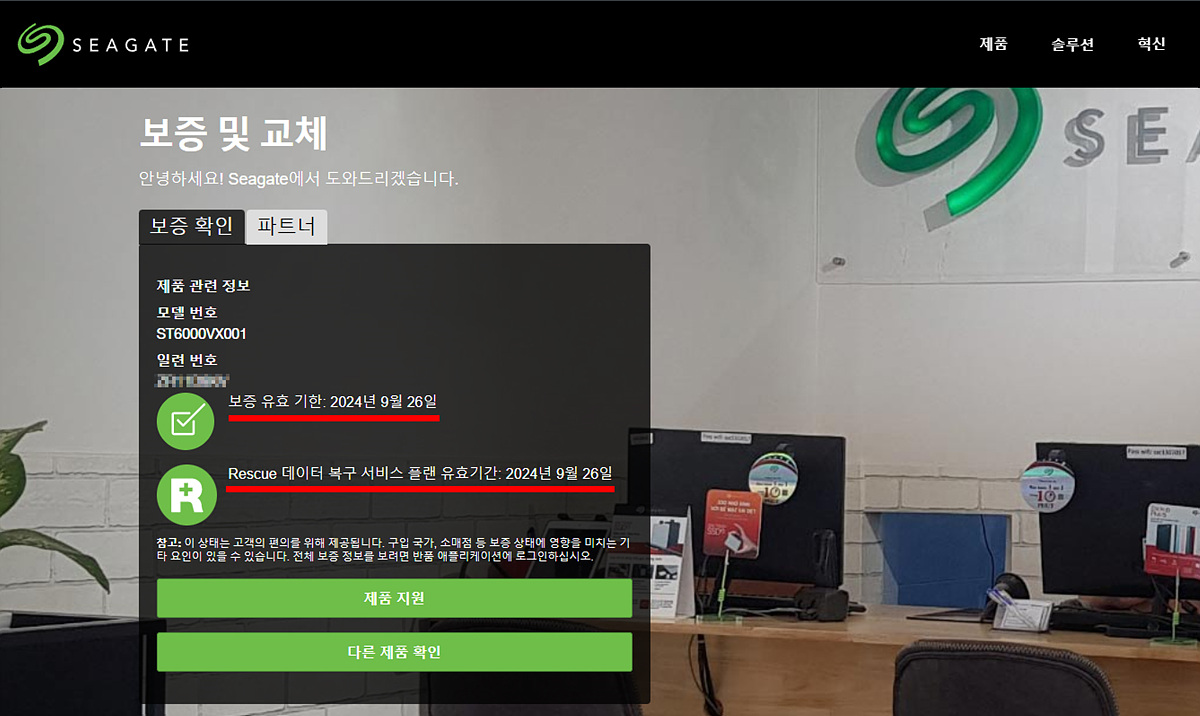
HDD는 보통 유통사의 스티커가 있고 그곳에 제품의 AS 기간이 적혀있는데 제가 구입한 제품은 이게 없더군요. (전 오픈 마켓이나 매장이 아닌 장터에서 구입을 했습니다.) 시리얼로 조회를 해보니 다행히 정품으로 조회가 되었고 레스큐 데이터 복구 서비스와 기간도 모두 확인할 수 있었습니다.
보증 및 교체 | Seagate 지원 대한민국
Seagate 보증 및 반환 - 방침, FAQ, 보증 상태 등.
www.seagate.com
씨게이트의 제품의 정품 조회와 지원은 위 링크에서 확인할 수 있습니다.


캐릭터 피규어가 있으니 촬영할 때 좀 더 편하네요. ^^



기판에는 HDD의 컨트롤러, 버퍼 메모와 RV 센서가 장착되어있습니다.

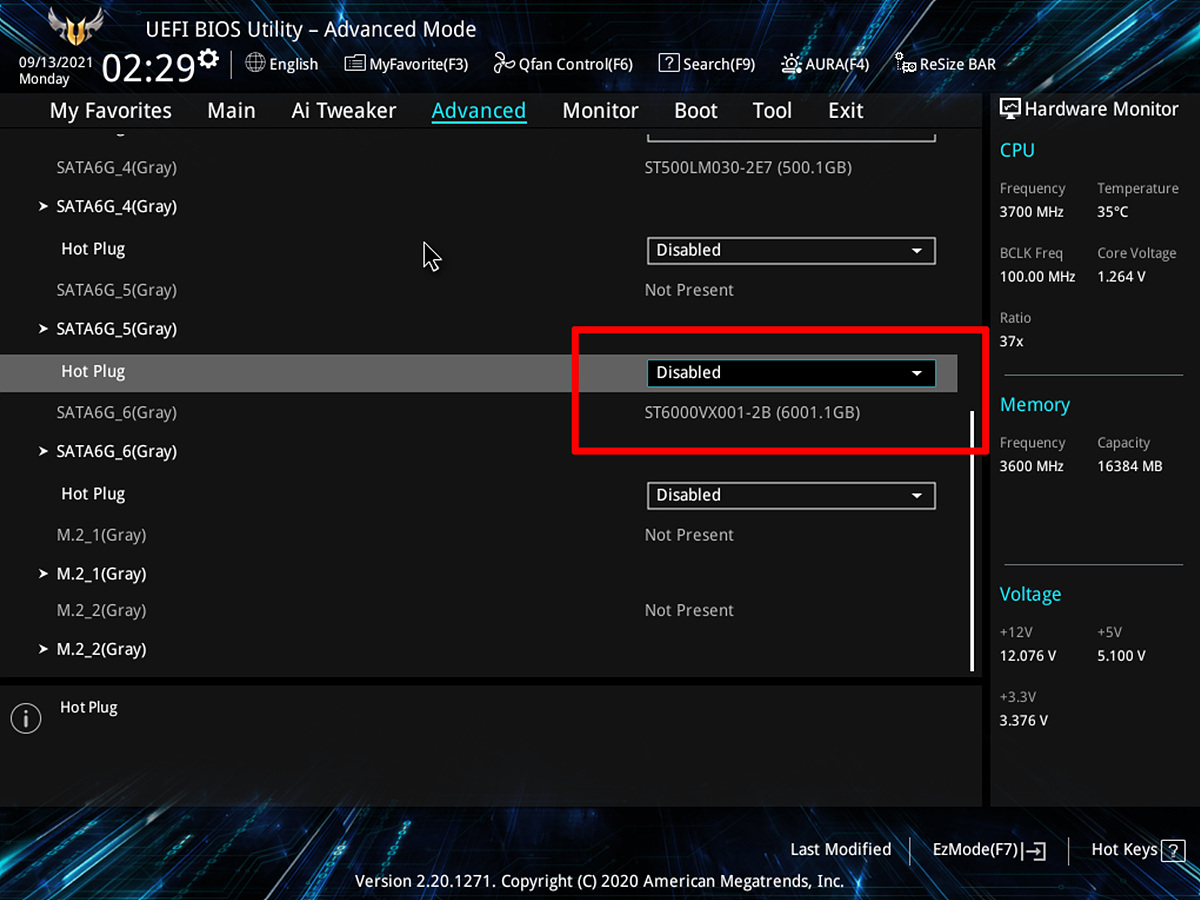
SATA, 파워 케이블을 연결하면 바이오스에서 확인할 수 있습니다. 메인보드에 따라 두 번째 M.2 슬롯을 사용할 때 특정 SATA 포트가 비활성화가 되는 경우가 있으니 혹시나 바이오스에서 확인이 되지 않는다면 이 부분을 체크해보세요.
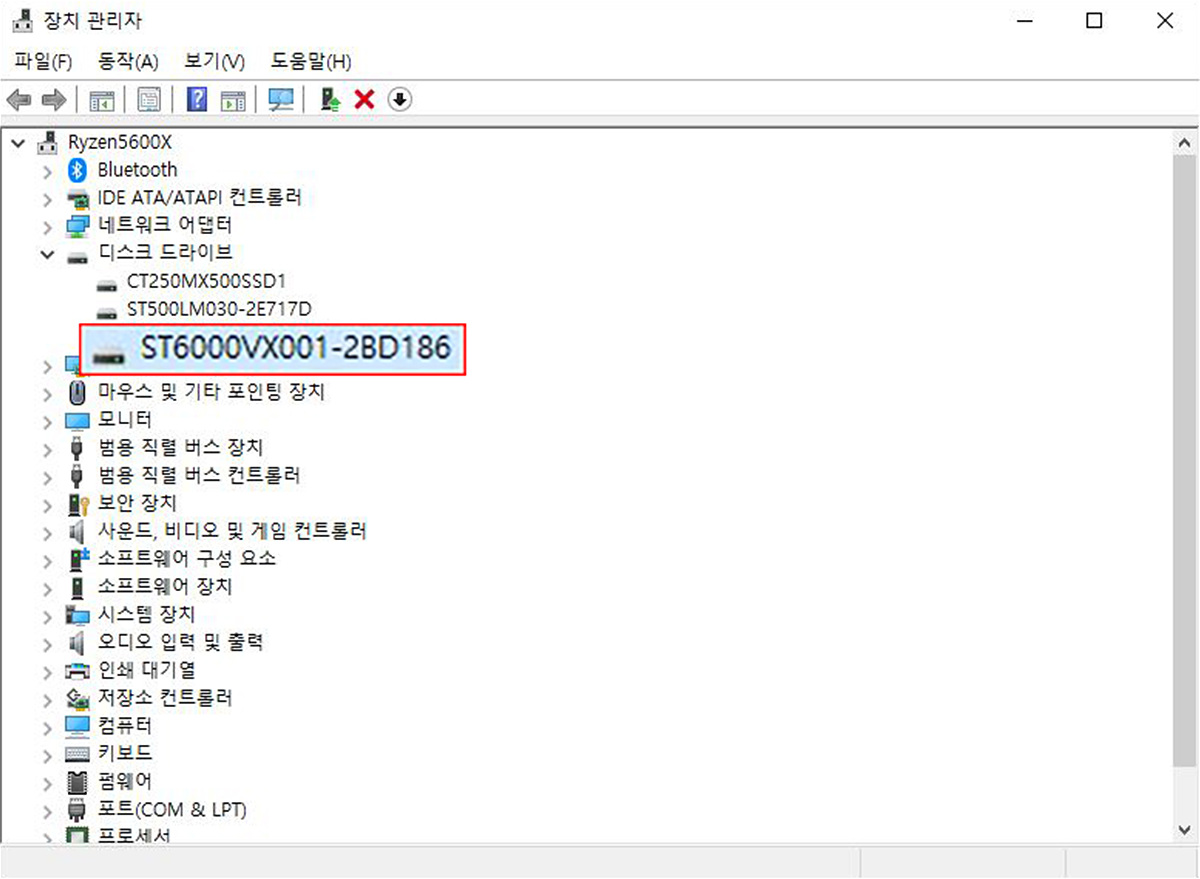
Windows 부팅 후 장치 관리자에서도 정상적으로 확인이 되었습니다.
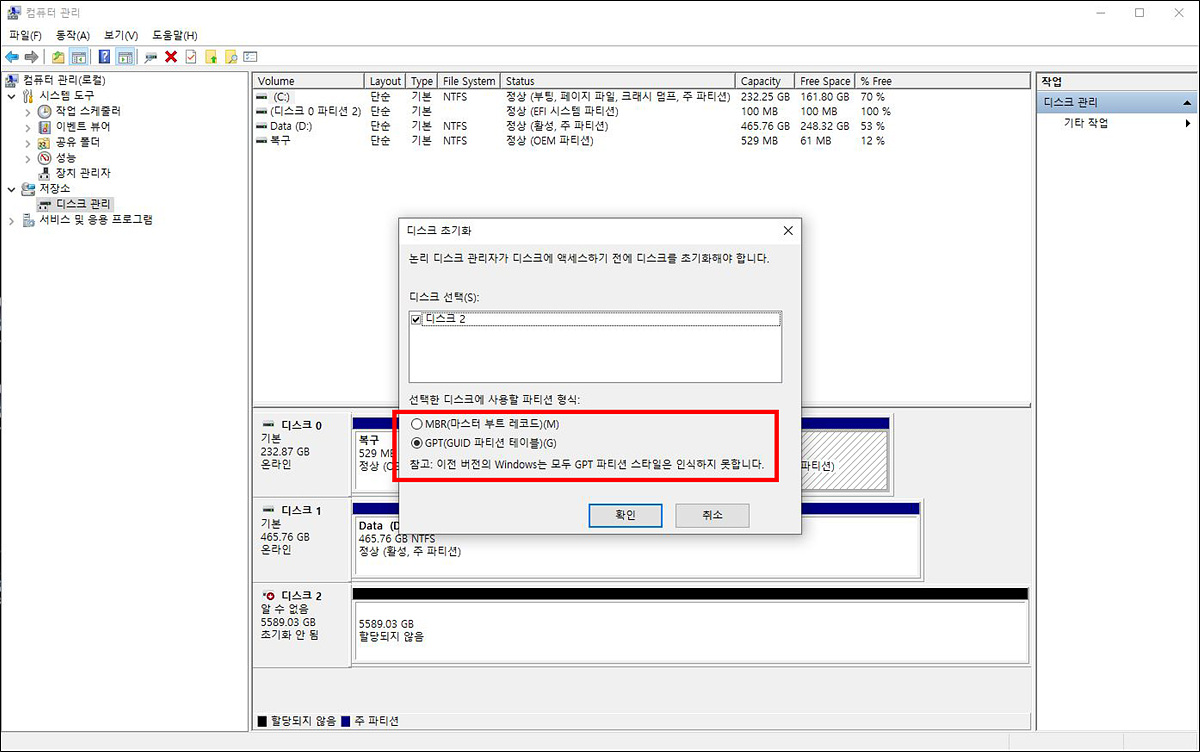
내장형 저장장치는 새 제품을 연결하면 디스크 초기화를 거쳐야 사용할 수 있습니다. 빨간색 박스처럼 MBR과 GPT 두 가지를 선택해야 하는데 2TB가 넘어가는 저장장치는 디스크 초기화를 할 때 조금 주의해야 합니다.
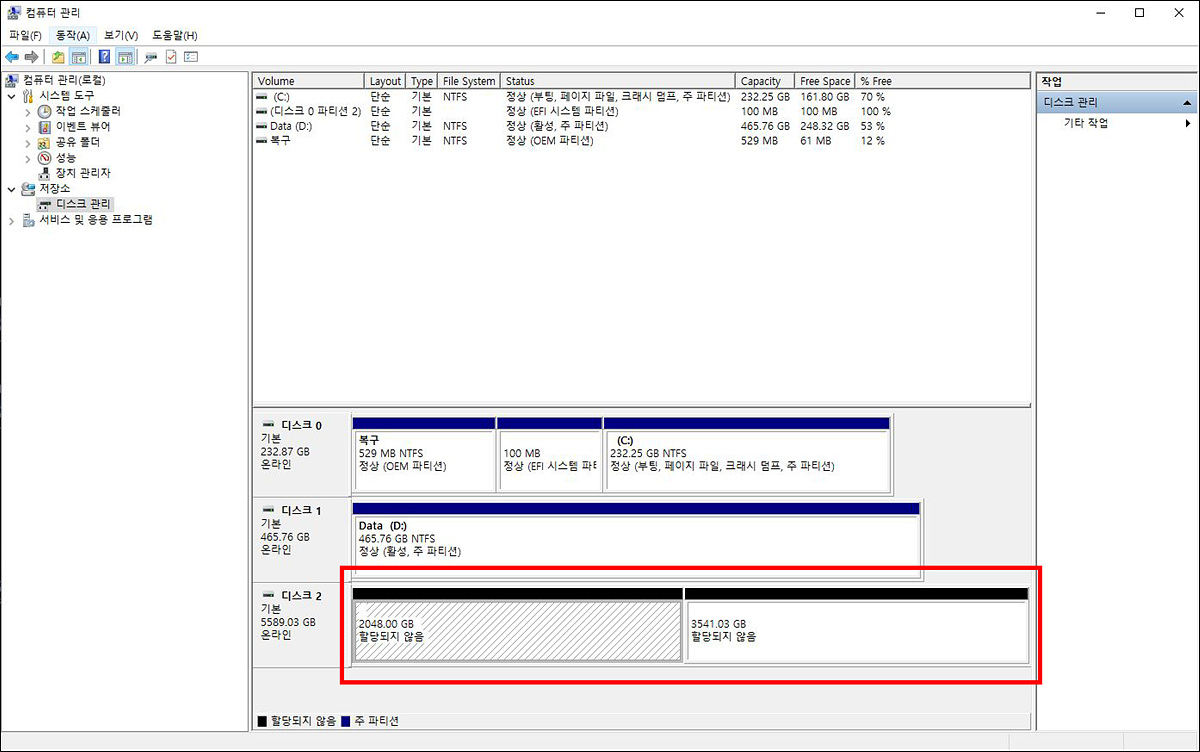
MBR / GPT간의 설명은 너무 길어지니 결론만 이야기하면 MBR(Master Boot Record) 단일 파티션으로는 6TB를 사용할 수 없습니다. 그러므로 단일 공간(드라이브)으로 사용을 하려면 MBR이 아닌 GPT로 선택을 해야 합니다.
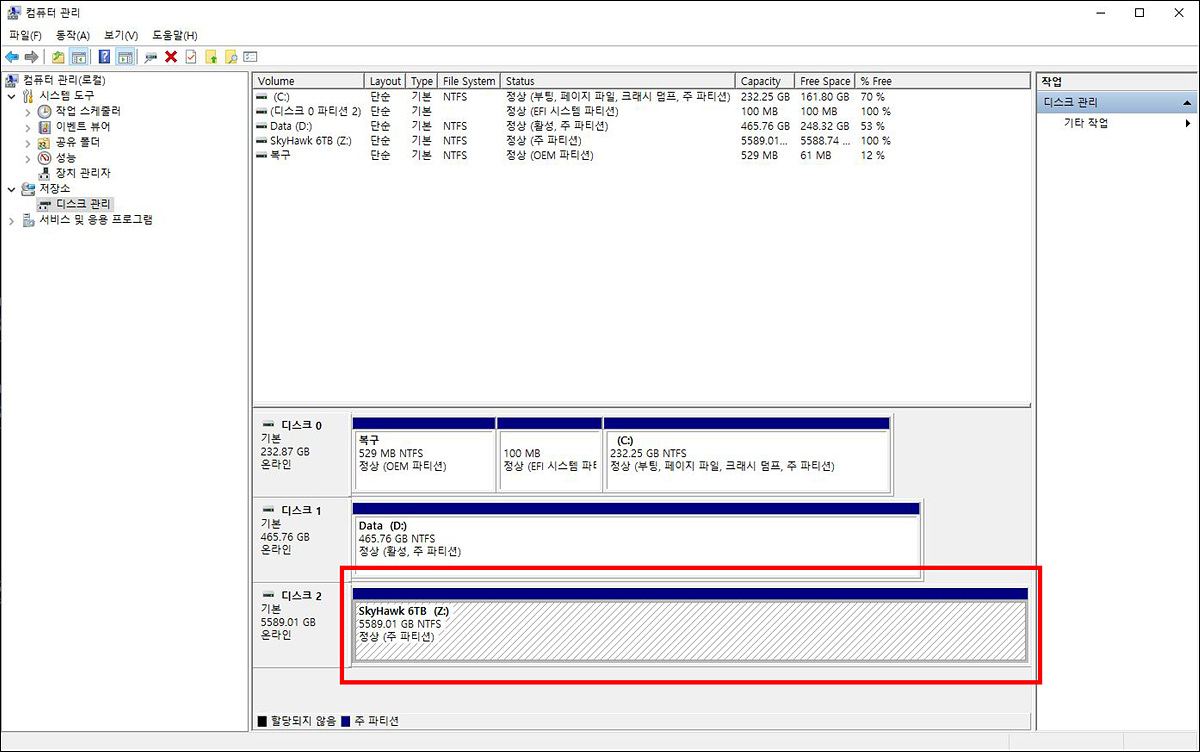
MBR로 했다고 하더라도 걱정하지 마세요. 오른쪽 버튼을 눌러서 GPT 디스크로 변환을 선택한다면 위 사진처럼 한 개의 드라이브로 지정해서 사용할 수 있습니다.
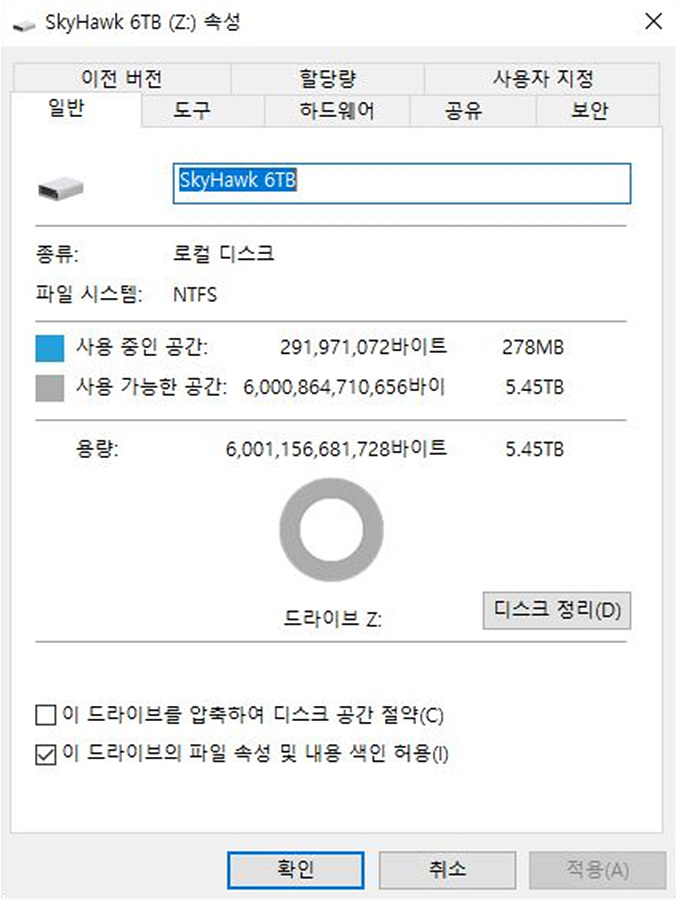
테스트를 위해 Z 드라이브로 할당을 해주었습니다.
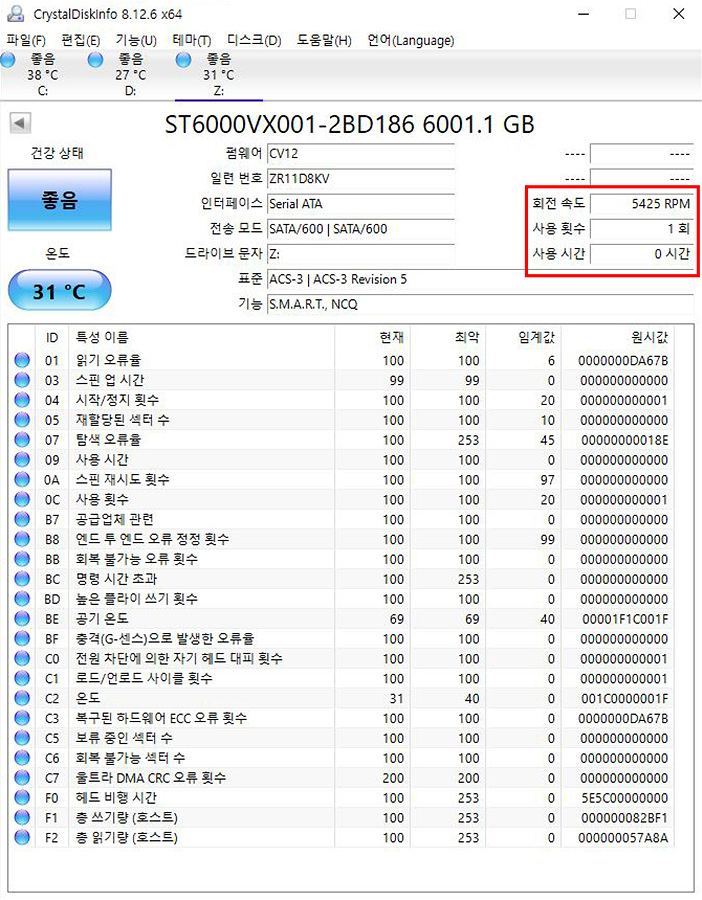
Crystal Disk Info를 통해 현재 HDD의 스펙과 상태를 확인할 수 있습니다. 소개에서 언급을 했듯이 이 제품은 7,200이 아닌 5,400rpm 제품입니다.
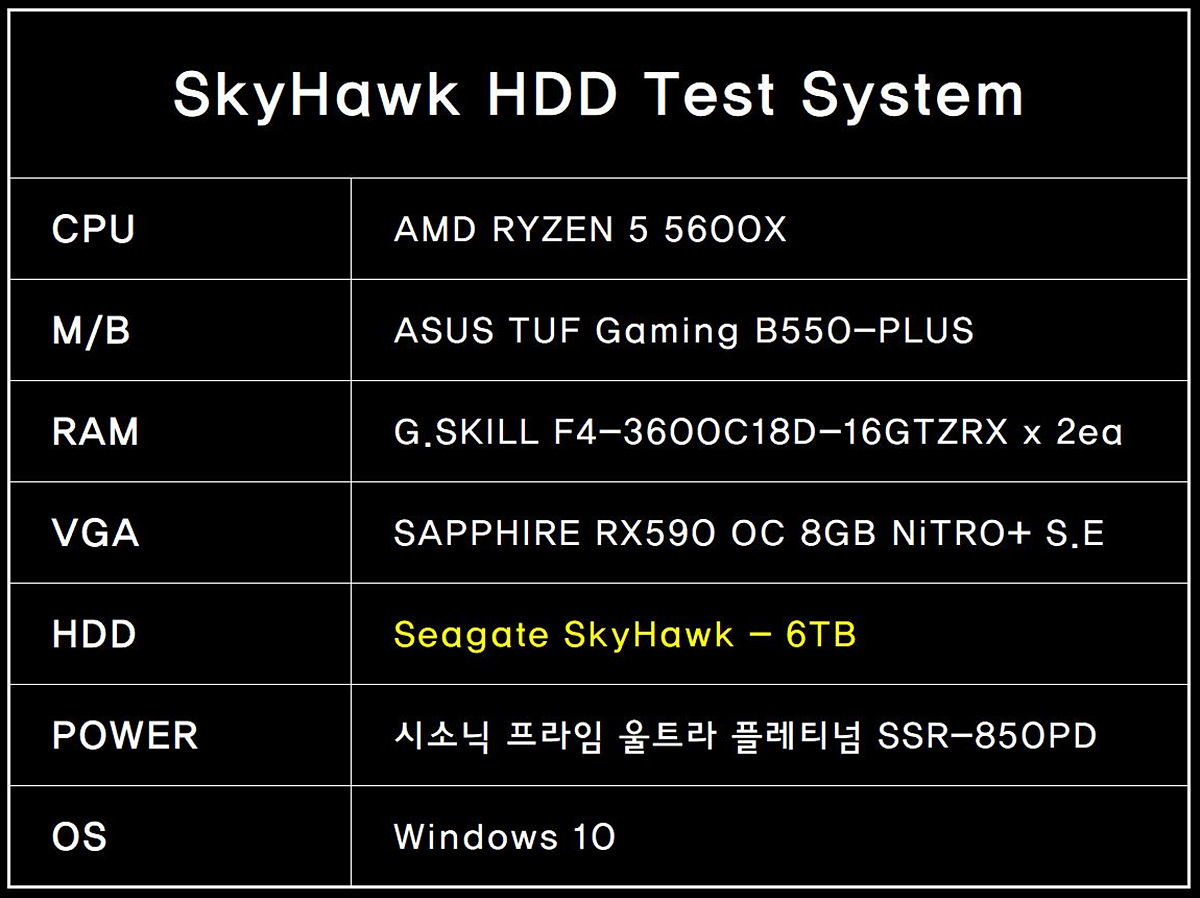
이번 테스트에 사용된 시스템의 사양입니다. 스카이호크 6TB HDD를 측정할 벤치 프로그램은 Crystal Disk Mark / HD Tune Pro 두 가지로 데이터의 정확도를 높이기 위해 4번씩 측정한 뒤 평균값으로 비교를 했습니다.
벤치마크의 모든 측정값은 사용자의 PC 환경에 따라 달라질 수 있으니 참고해주세요.
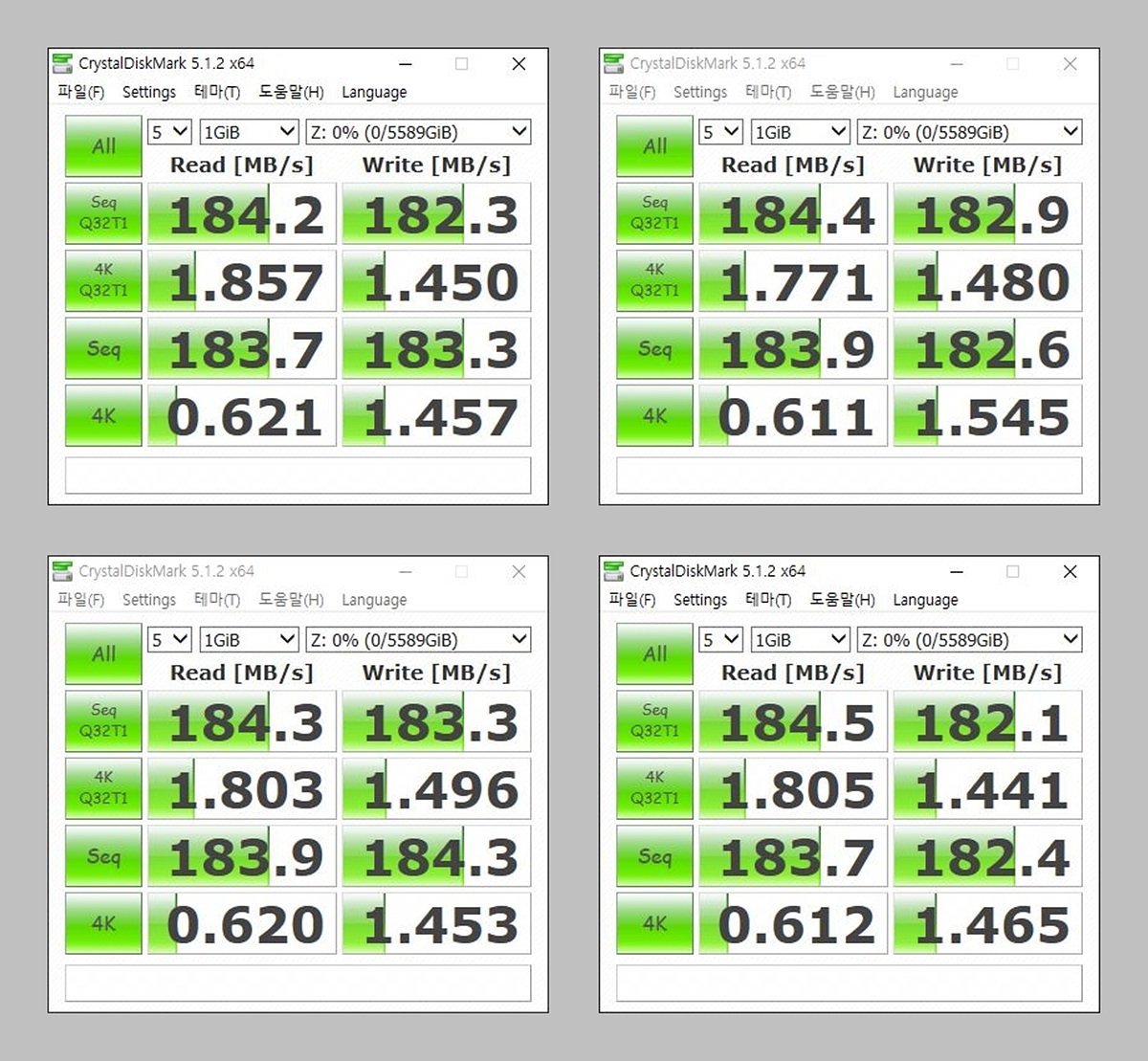
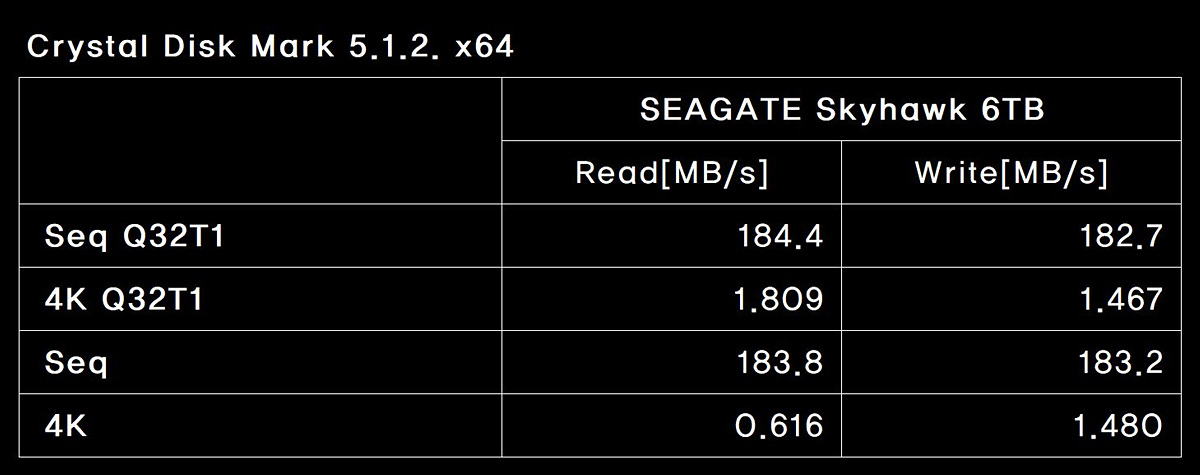
Crystal Disk Mark를 4회 측정한 결괏값의 평균입니다. 매번 SSD만 체크하다가 HDD의 수치를 보니 조금은 새롭더군요. 스펙의 최대 전송 속도인 185MB/s와 거의 차이가 나지 않는 속도를 보여주었습니다.
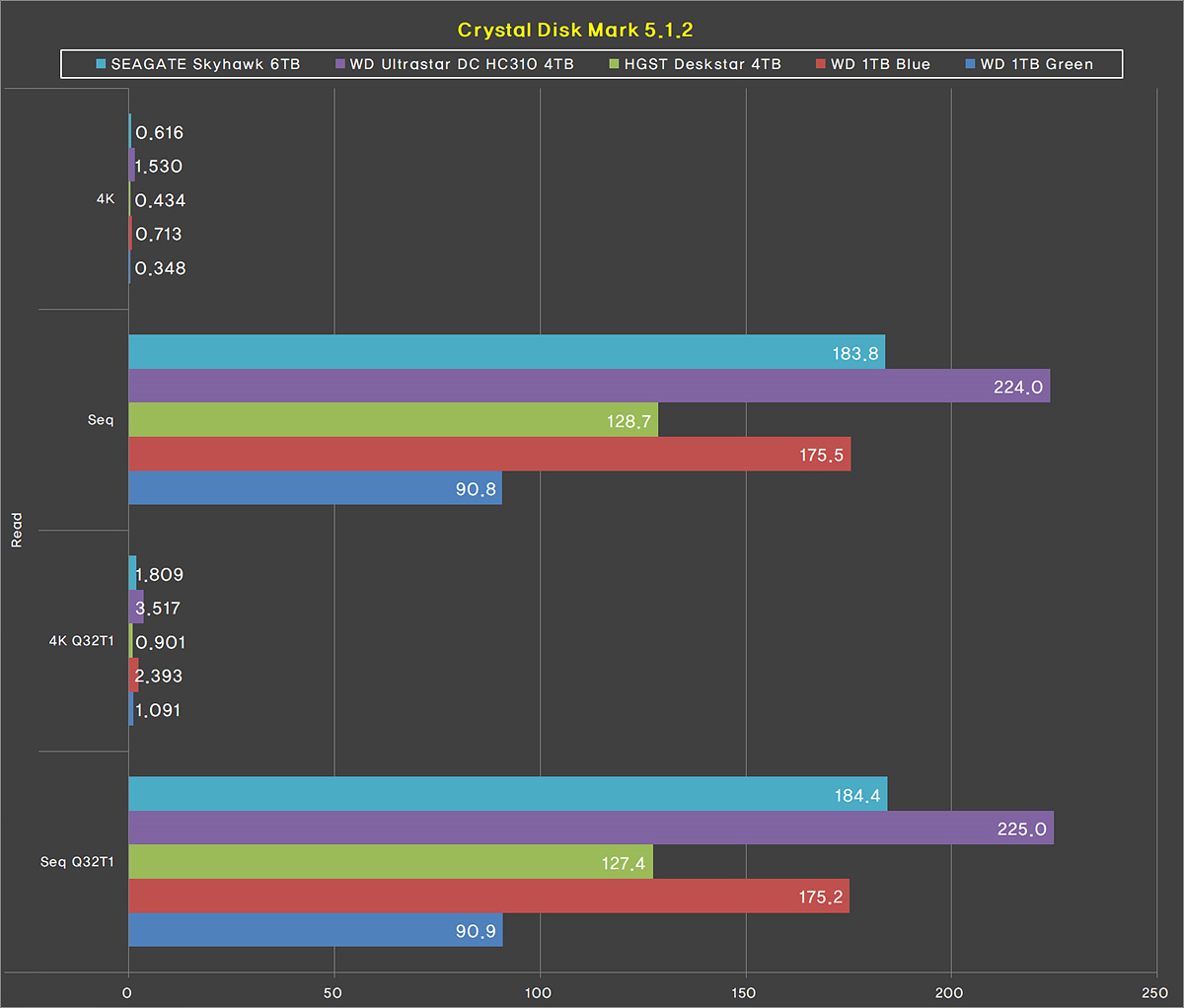
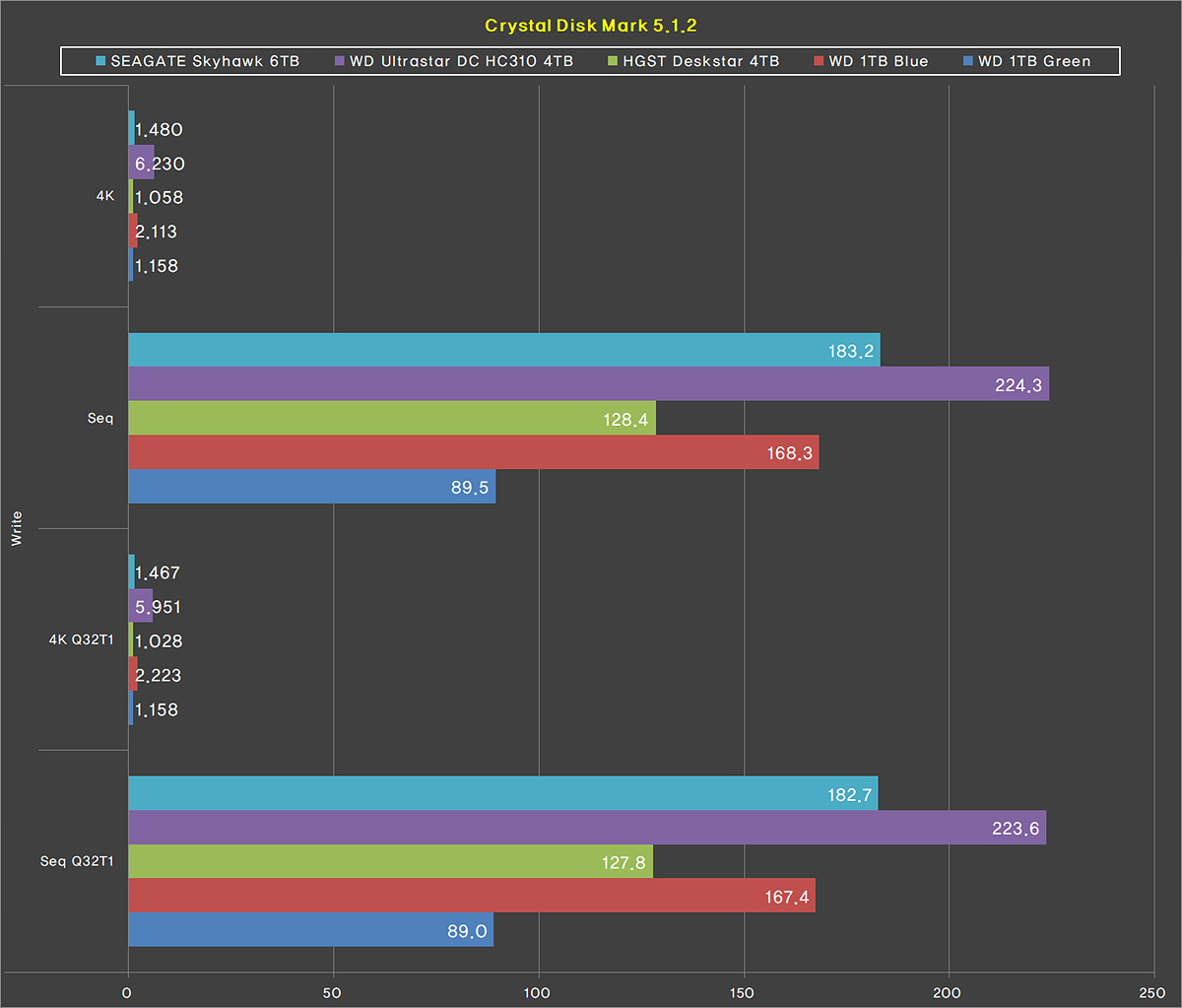
WD Green을 제외한다면 모두 7,200rpm 제품이지만 이 제품들과 큰 차이를 보이지 않았습니다. WD HC310은 기본적으로 빠른 속도를 추구하는 제품이다 보니 다른 제품들보다 확실히 좋은 모습을 보여줍니다. (물론 가격에서도 엄청난 차이가 납니다.) 저는 HGST나 WD Blue 제품들보다 앞서는 결과에 조금 놀랐습니다.
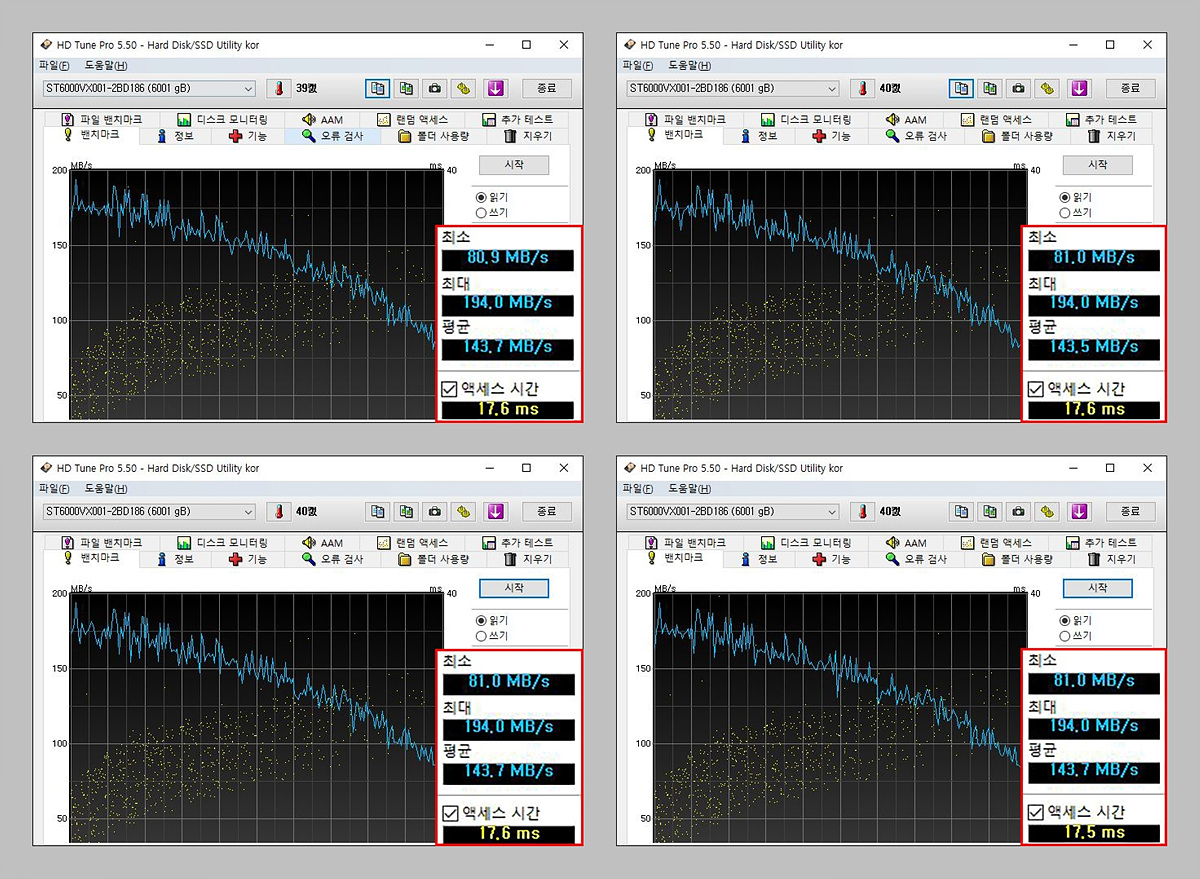
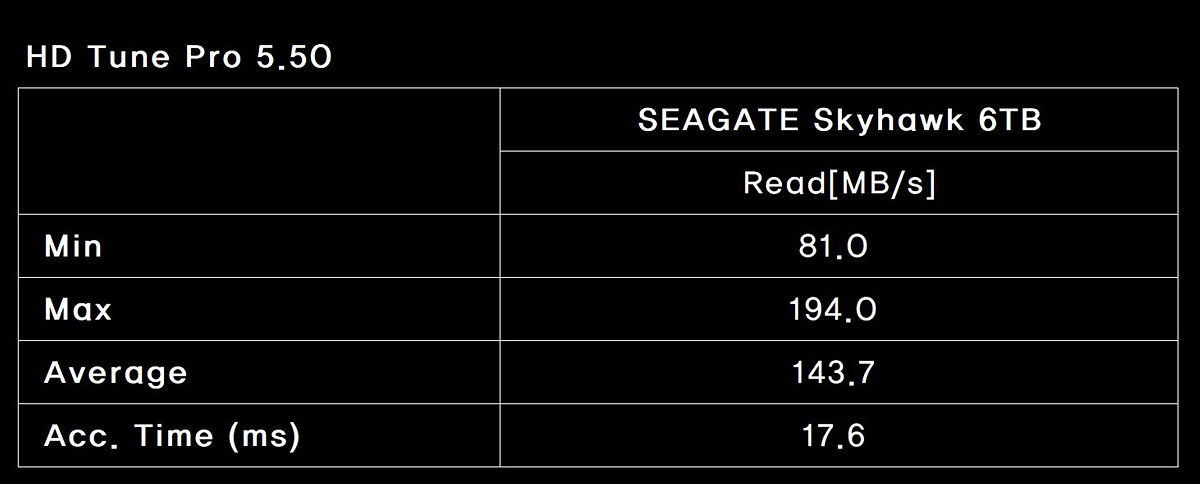
HD Tune Pro의 결과의 평균입니다. 평균 속도 역시 다른 제품들에 비해 좋은 수준이었습니다.
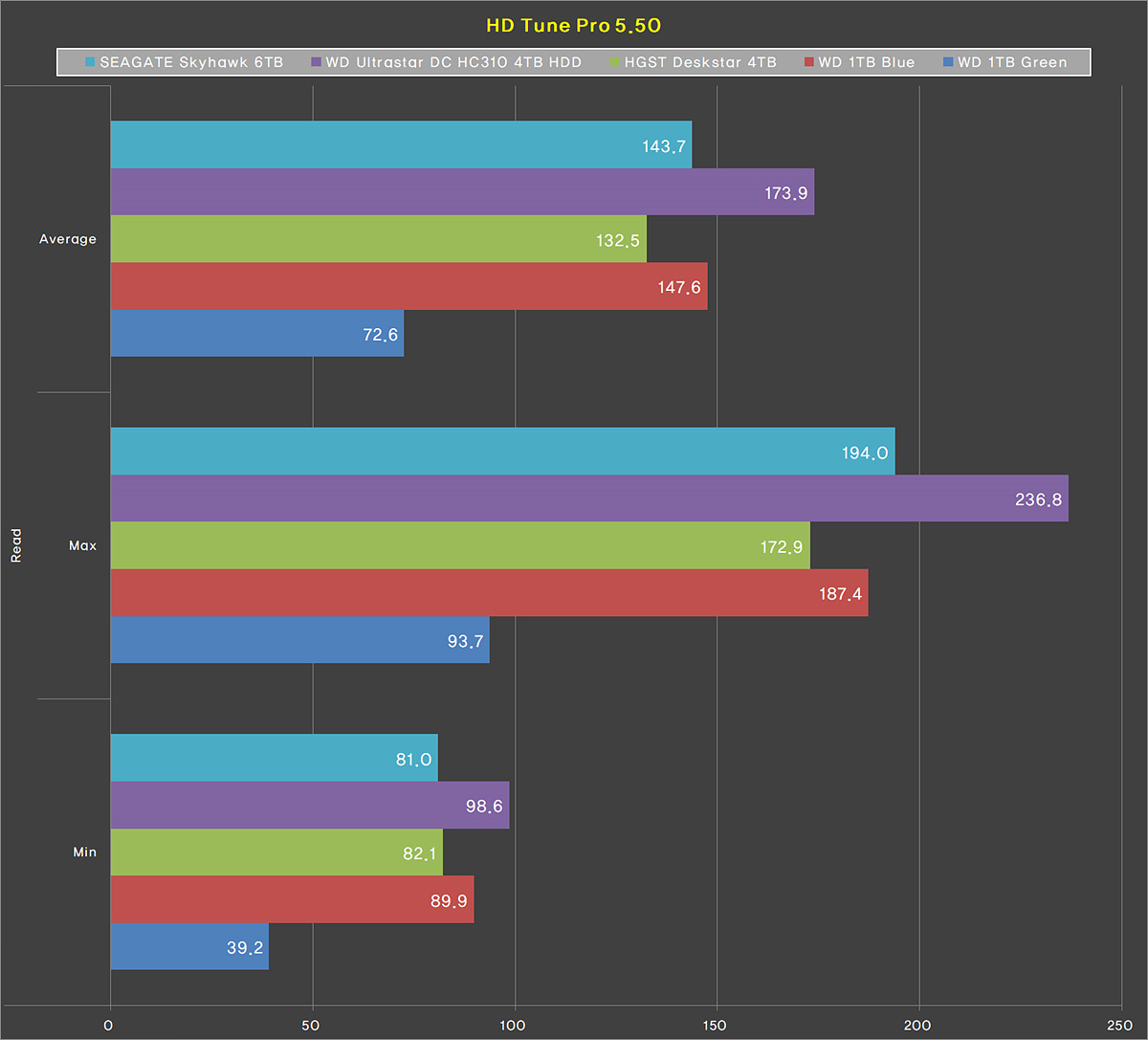
Crystal Disk Mark와 마찬가지로 HC310 제품을 제외한다면 평균 속도는 7,200rpm으로 동작하는 제품들보다 살짝 빠른 결과를 보여주었습니다.
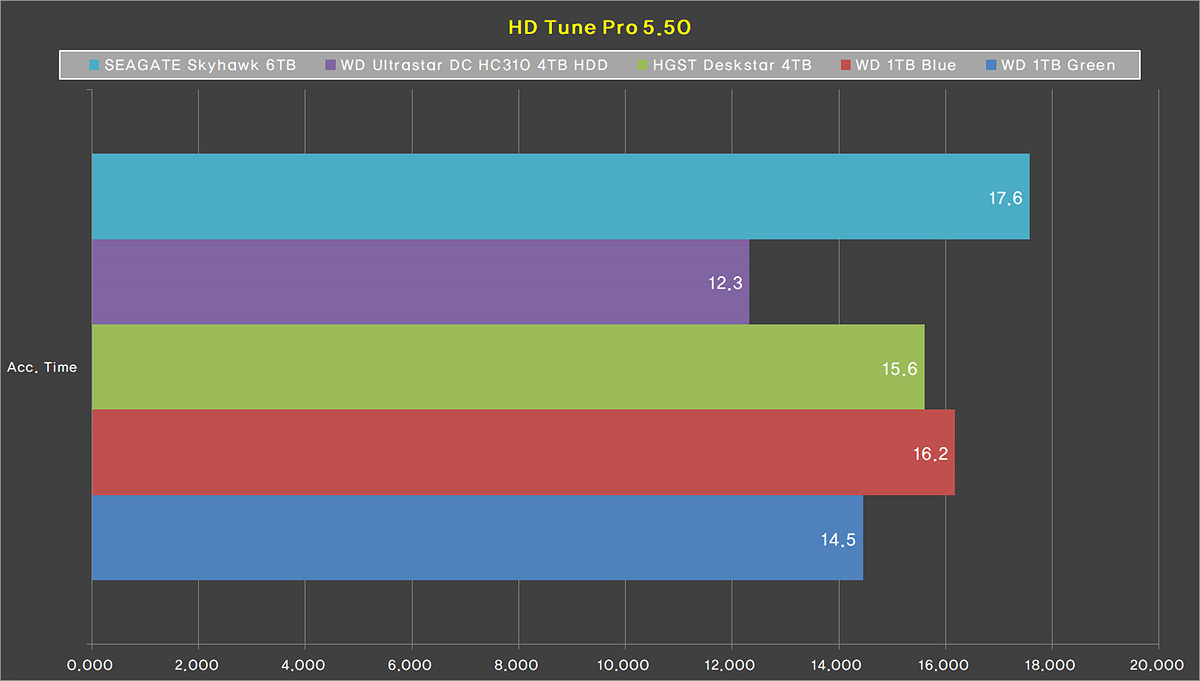
반대로 Access time은 조금 떨어지는 결과를 보였습니다. (Acc. Time은 낮을수록 좋은 결과입니다.)
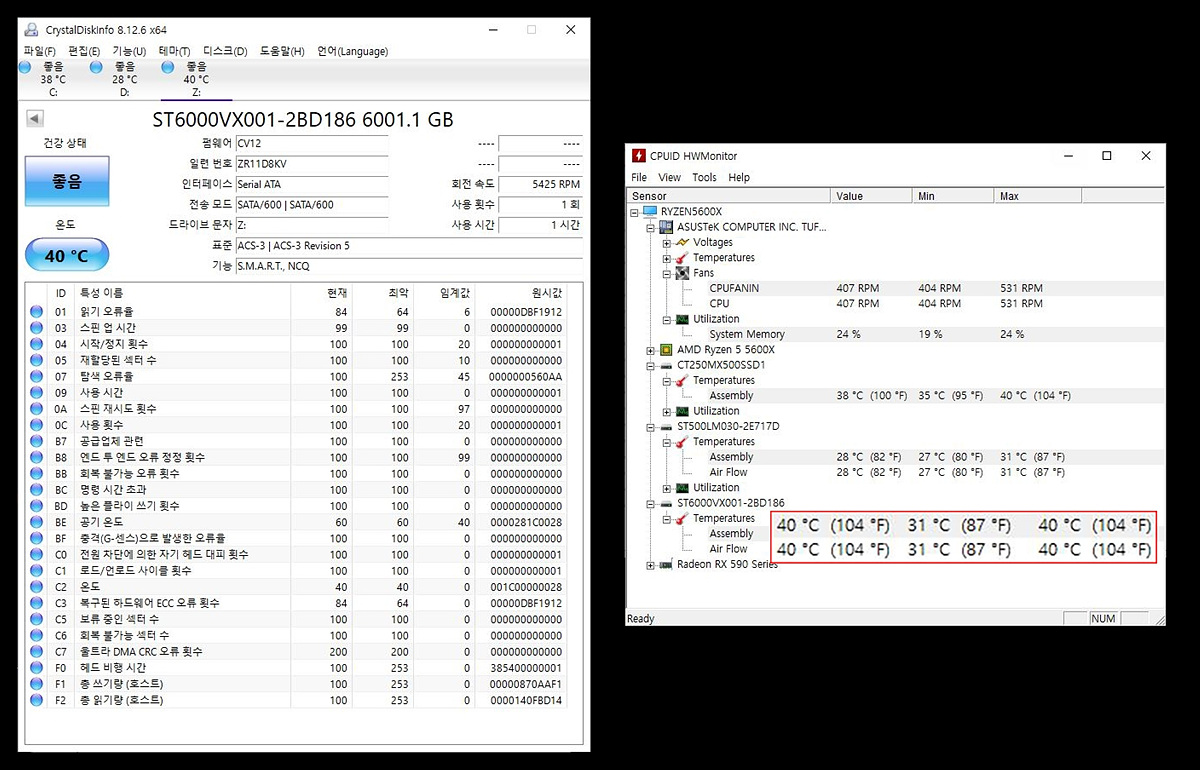
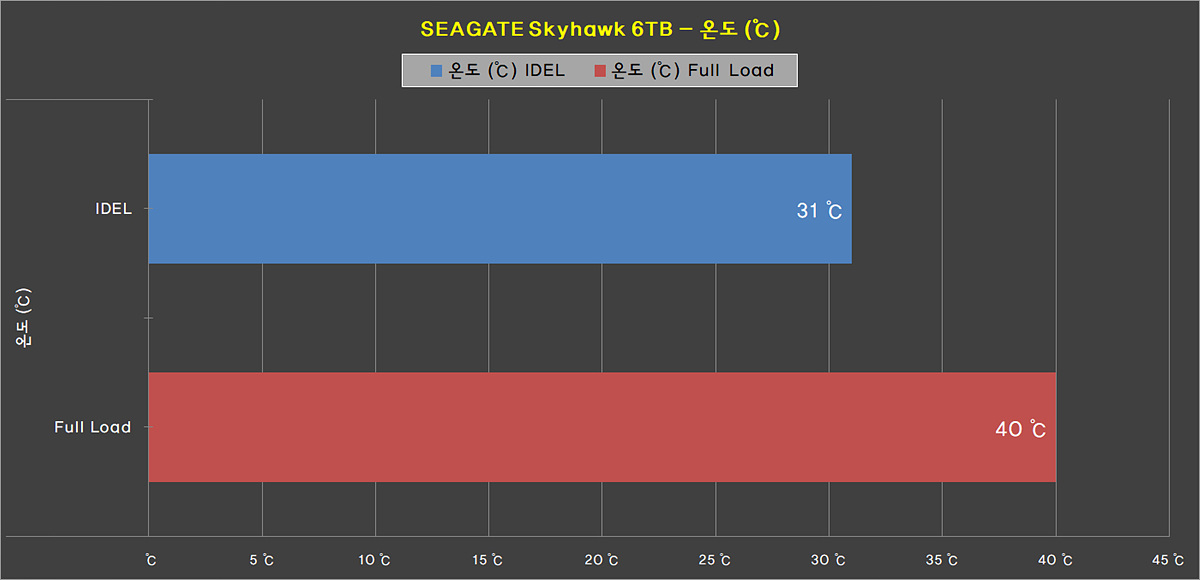
HDD 온도는 다른 제품들과 마찬가지로 좋은 결과를 보여주었습니다.
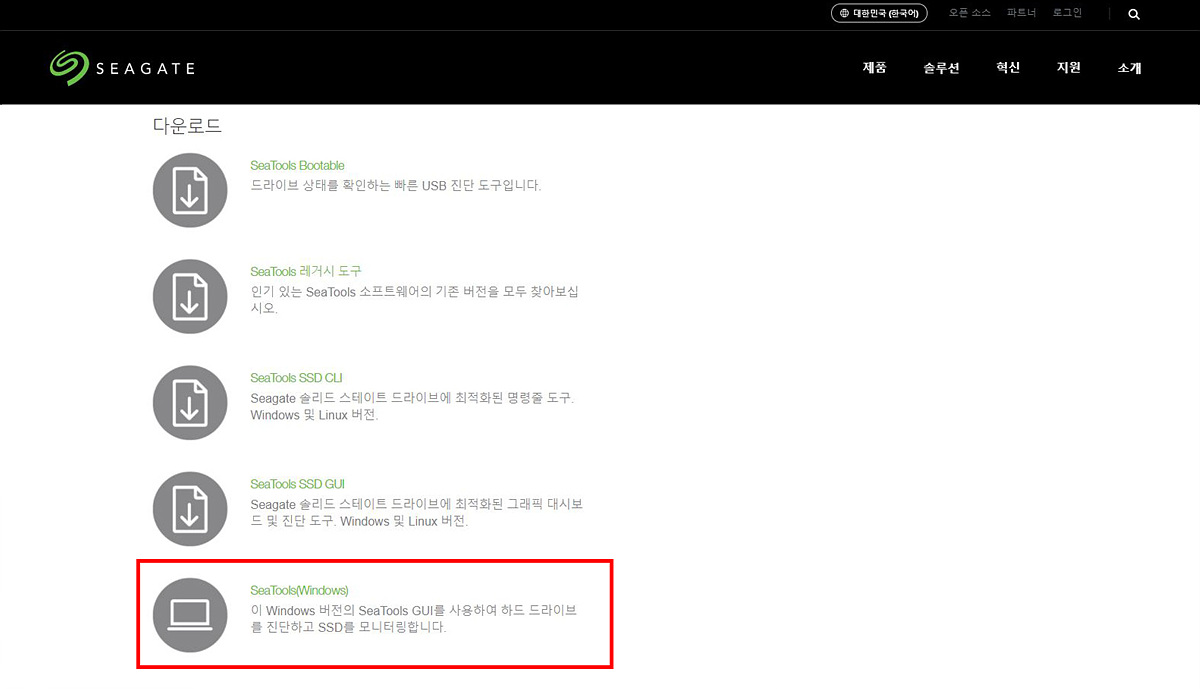
전용 소프트웨어를 통해 HDD의 상태를 확인할 수 있습니다.
SeaTools | Seagate 지원 대한민국
SeaTools - 드라이브 상태를 확인하는 빠른 진단 도구입니다.
www.seagate.com
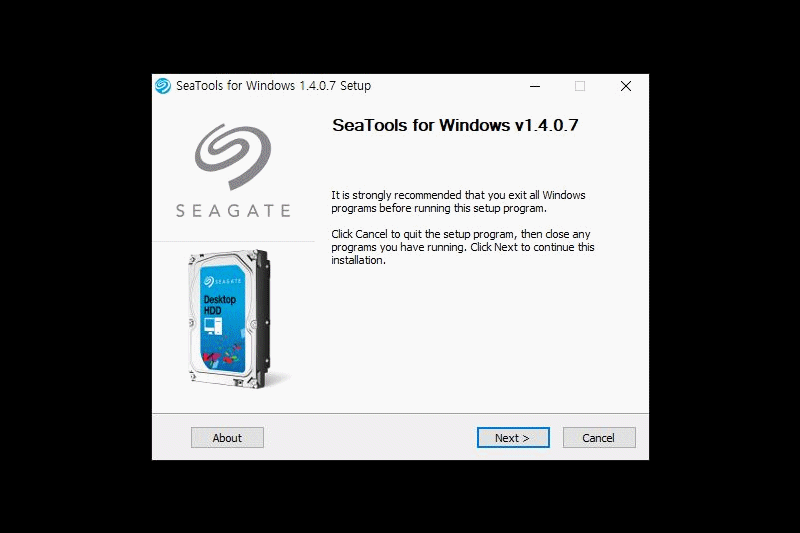
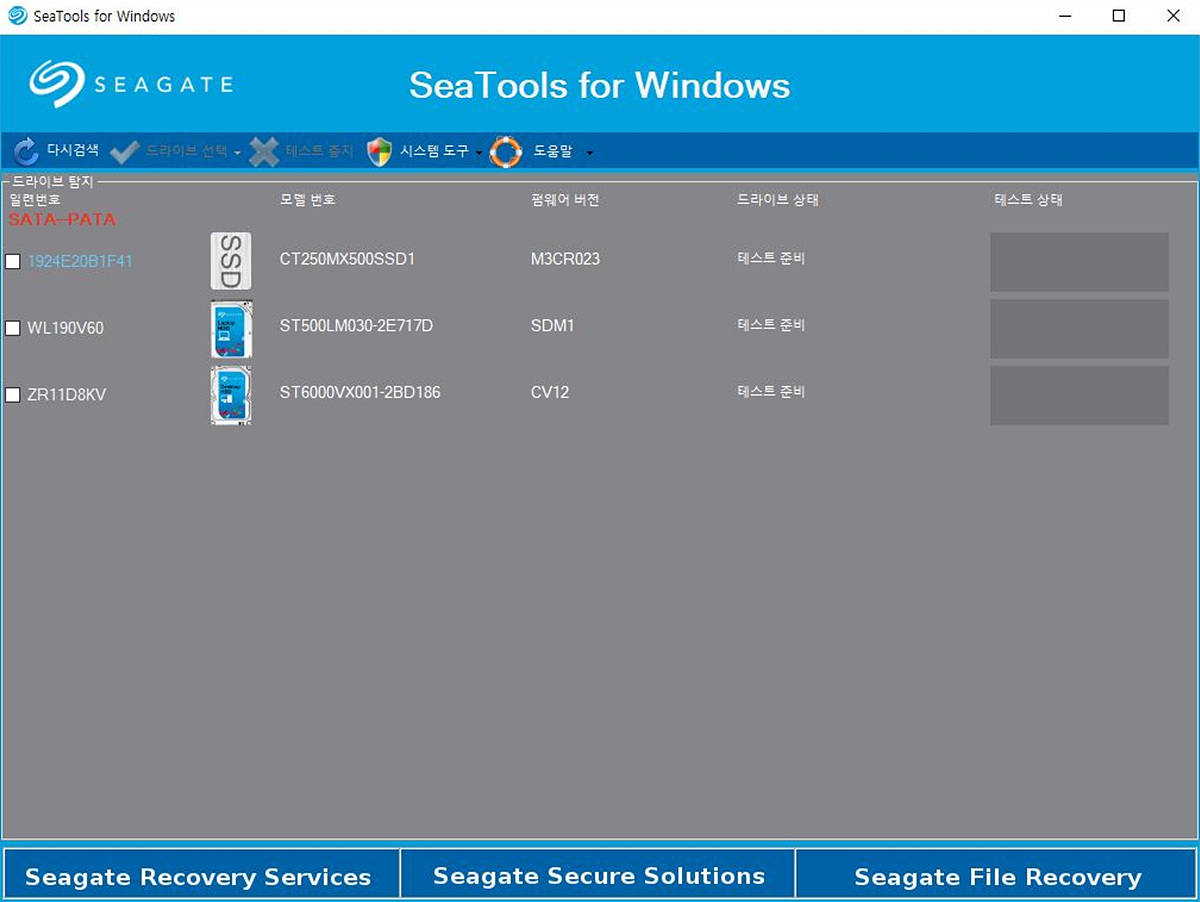
SeaTools의 초기화면으로 시스템에 장착된 장치들을 확인할 수 있습니다.
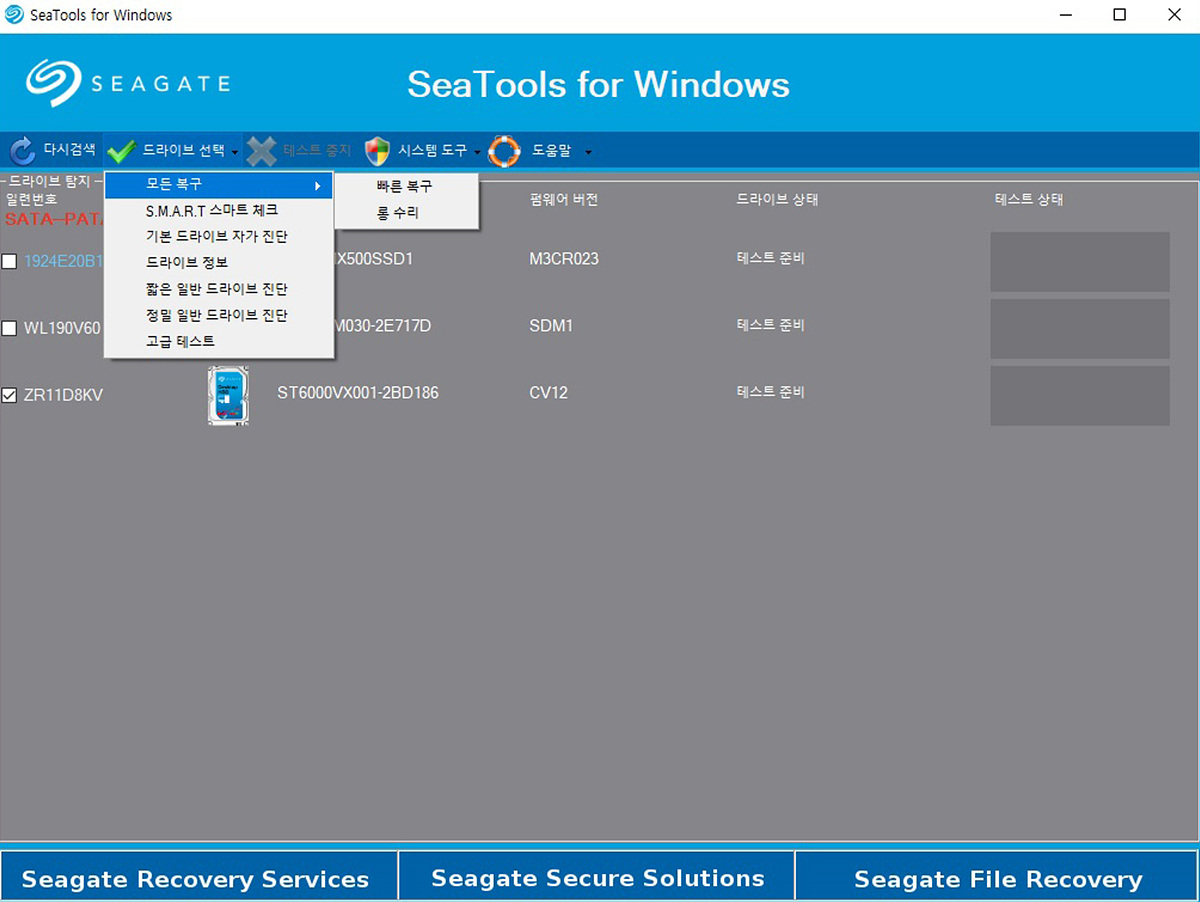
복구 / S.M.A.R.T 체크 / 드라이브 진단 메뉴로 HDD의 상태를 확인할 수 있습니다.
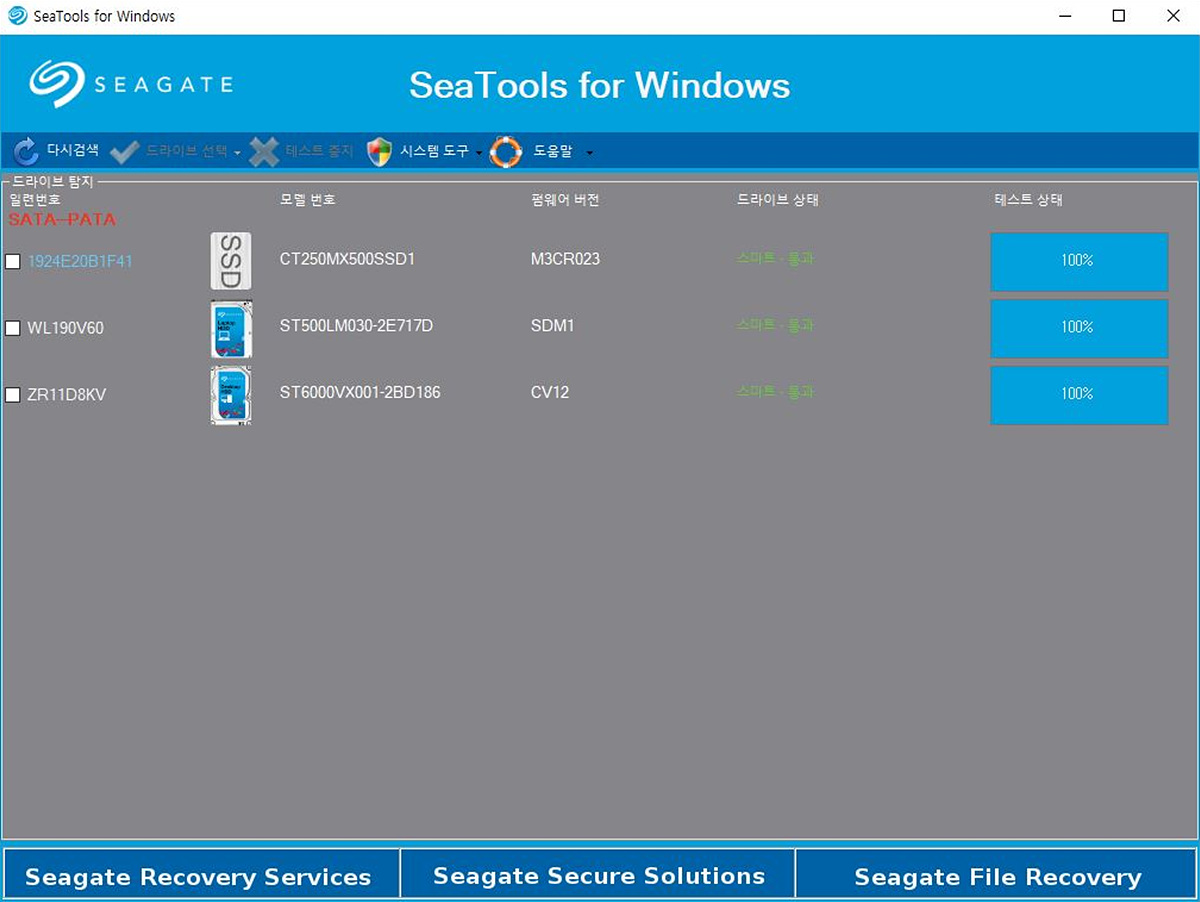
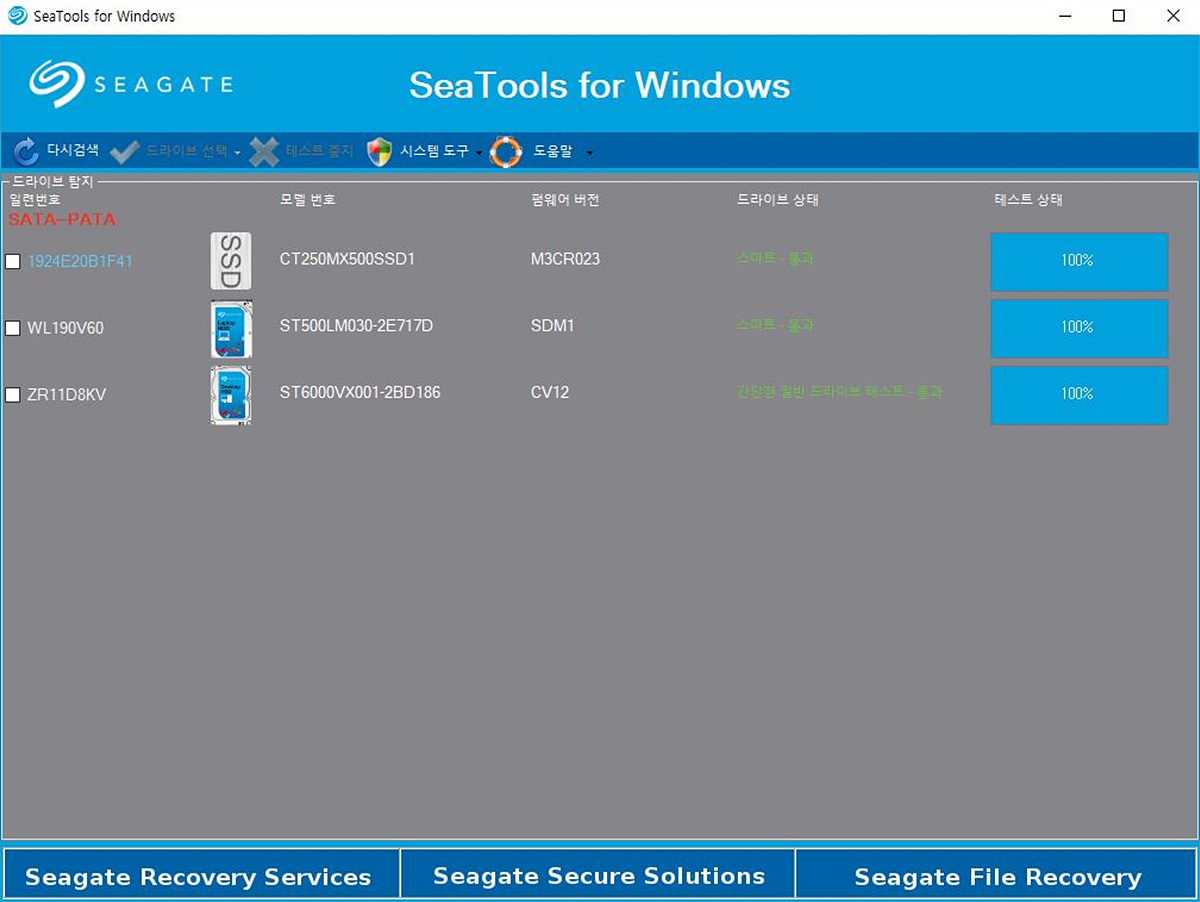
S.M.A.R.T 체크와 짧은 드라이브 진단은 빠른 시간 안에 테스트할 수 있지만
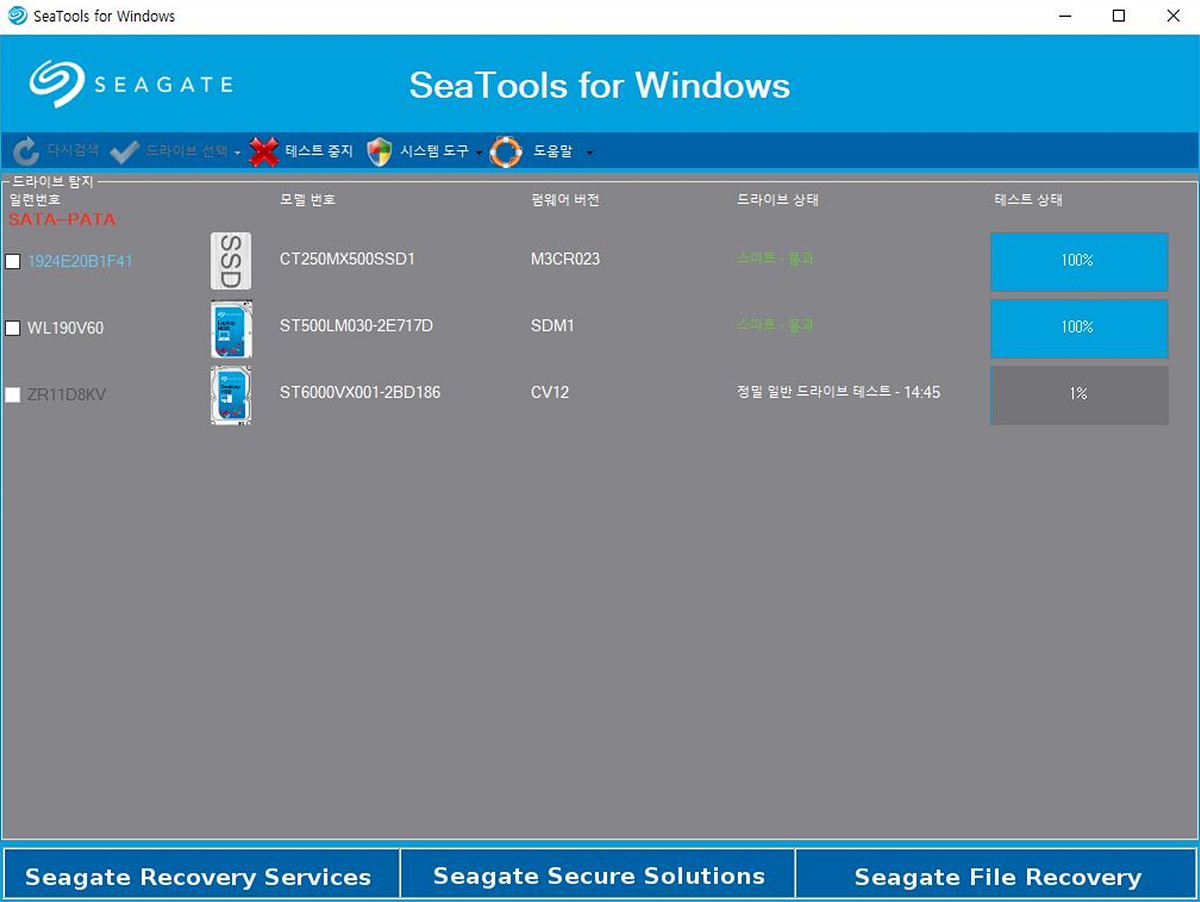
정밀 드라이브 진단은 디스크 전체를 체크하기 때문에 시간이 정말 많이 걸립니다. 외출 전이나 저녁에 자기 전 작업을 걸어놓고 아침에 확인하는 걸 추천합니다.
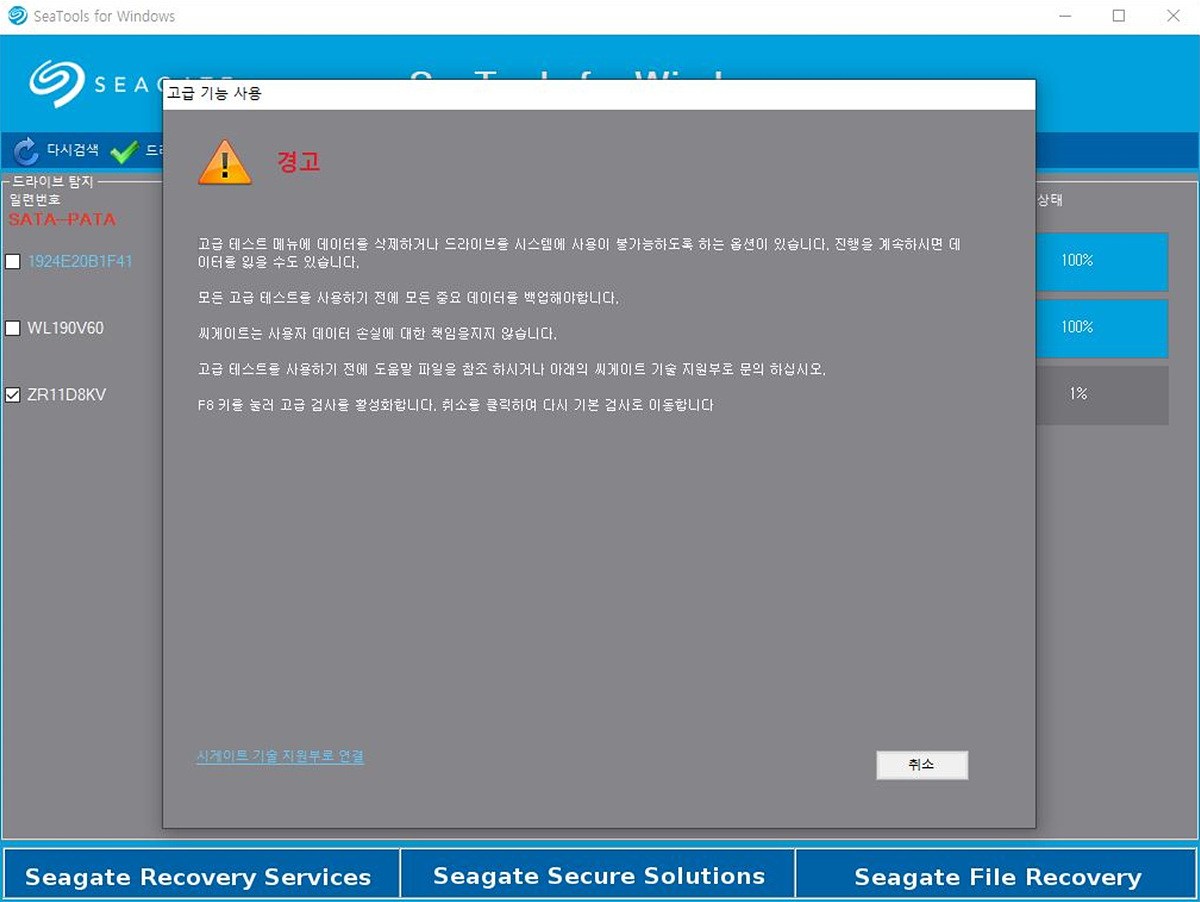
고급 테스트를 진행할 경우 저장된 데이터를 책임지지 않으므로 꼭 백업을 미리 해둔 상태에서 진행하시기 바랍니다. 이 작업을 하신다면 데이터가 백업이 되어있는지 다시 한번 확인하시기 바랍니다.



아이를 키우는 분들이라면 카메라나 스마트폰으로 사진이나 동영상을 많이 찍게 됩니다. 다른 사진들과 다르게 아이들을 찍은 사진은 흔들리거나 초점이 맞지 않아도 지우지 않고 계속 보관을 하게 되더군요. 아이들이 커갈수록 이런 저장 공간은 더욱더 커지게 되고 SSD로만 사용하기에는 장치의 용량이나 비용이 높이지게 됩니다. 클라우드 같은 서비스를 사용할 수도 있지만 보안도 그렇고 매달 정기적으로 들어가는 비용 역시 만만치가 않죠.
예전에는 PC 내부에 HDD를 추가했지만 요즘은 NAS를 사용하는 분들이 많아졌습니다. 저장장치가 네트워크로 연결이 되기 때문에 PC보다 활용도가 훨씬 좋습니다. 이럴 때는 PC용 HDD나 다른 제품보다 NAS 전용인 아이언울프를 사용하는 게 좋습니다. NAS에 잘 맞는 진동 센서와 더불어 다중 사용을 위한 워크로드에 잘 대응할 있기 때문입니다. 추가로 시놀로지나 ASUSTOR NAS를 사용한다면 IHM(IronWolf Health Management) 기능으로 HDD의 상태를 실시간으로 확인할 수도 있습니다. 반대로 CCTV용으로 DVR 시스템을 구성하려는 분들에게는 아이언울프보다 지금 소개하는 스카이호크 제품이 좀 더 잘 어울리겠죠.
하지만 저처럼 PC에 바로 연결해서 사용을 하는 경우라면 아이언울프, 스카이호크에 관계없이 그때그때 좀 더 저렴한 제품으로 구입하는 걸 추천합니다. 제가 씨게이트의 스카이호크를 구입한 가장 큰 이유는 레스큐 데이터 복구 서비스 때문입니다. 사진이나 동영상을 보관하고 백업 용도로 구입을 했는데 혹시나 모를 만약의 사태에 대비할 수 있기 때문이죠. 모든 브랜드에서 기기 자체를 교환해주는 서비스를 하고는 있지만 그 안에 들어있는 데이터의 복구를 제조사에서 직접 해주는 곳은 씨게이트뿐이니까요. 데이터의 복구 비율 역시 95% 정도로 높은 편이라 더욱 안심할 수 있습니다.
데이터 보관에 관한 팁을 드린다면 물리적으로 다른 장치 두 개 이상에 각각 백업을 하는 걸 추천합니다. 예전에 아이들 사진이 있는 HDD 파티션이 날아간 적이 있는데 정말 눈앞이 캄캄해지더군요. 각각 다른 장치에 데이터를 백업한 뒤 레스큐 데이터 복구 서비스로 보험까지 들어둔다면 데이터 분실에 대한 걱정은 안 해도 될 거라 생각합니다.
다른 리뷰라면 장단점으로 마무리를 하는데 이 제품은 단점이라고 할만한 부분이 없었습니다. 제품보다는 다나와 DB의 rpm에 대한 안내가 유일하게 아쉬운 부분이었습니다. 데이터 저장 or 백업을 위한 저장장치가 필요하다면 사용 환경에 맞는 씨게이트 제품으로 선택하시면 됩니다. 저처럼 PC에 바로 연결을 한다면 아이언울프, 스카이호크 두 개 중에서 가격이 좀 더 싼 제품이나 할인 행사가 있는 제품으로 구입하는 걸 추천합니다.
"이 사용기는 직접 구입하여 작성하였습니다."
'하드웨어 & IT > 저장장치 (HDD, SSD)' 카테고리의 다른 글
| 새로운 세대를 맞이하는 마이크론 Crucial P5 Plus 1TB 아스크텍 (0) | 2021.11.02 |
|---|---|
| 예쁘고 빠르고 안전한 씨게이트 Fast One Touch SSD 데이터복구 (0) | 2021.10.14 |
| 게이밍 컴퓨터에도 OK! 씨게이트 파이어쿠다 510 NVMe SSD (0) | 2021.09.24 |
| 내가 이 동네 짱! 씨게이트 파이어쿠다 530 PCIe 4.0 SSD (0) | 2021.09.17 |
| 업그레이드된 QLC. 마이크론 Crucial P2 NVMe SSD (0) | 2021.08.14 |



